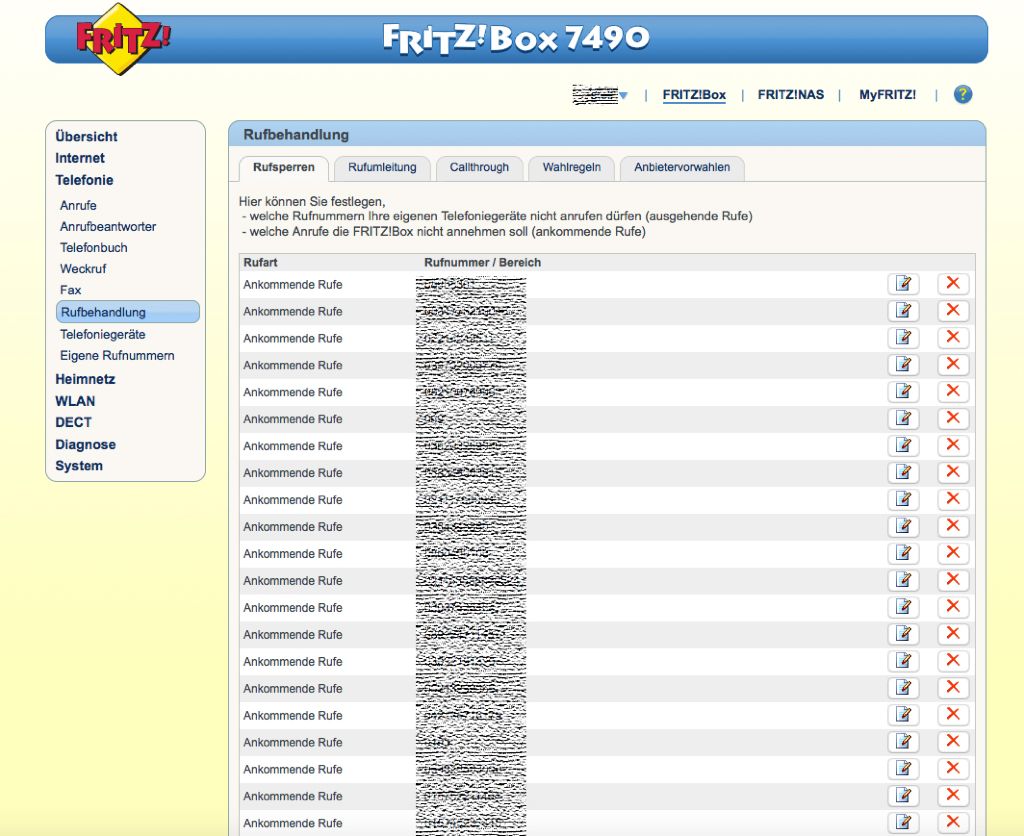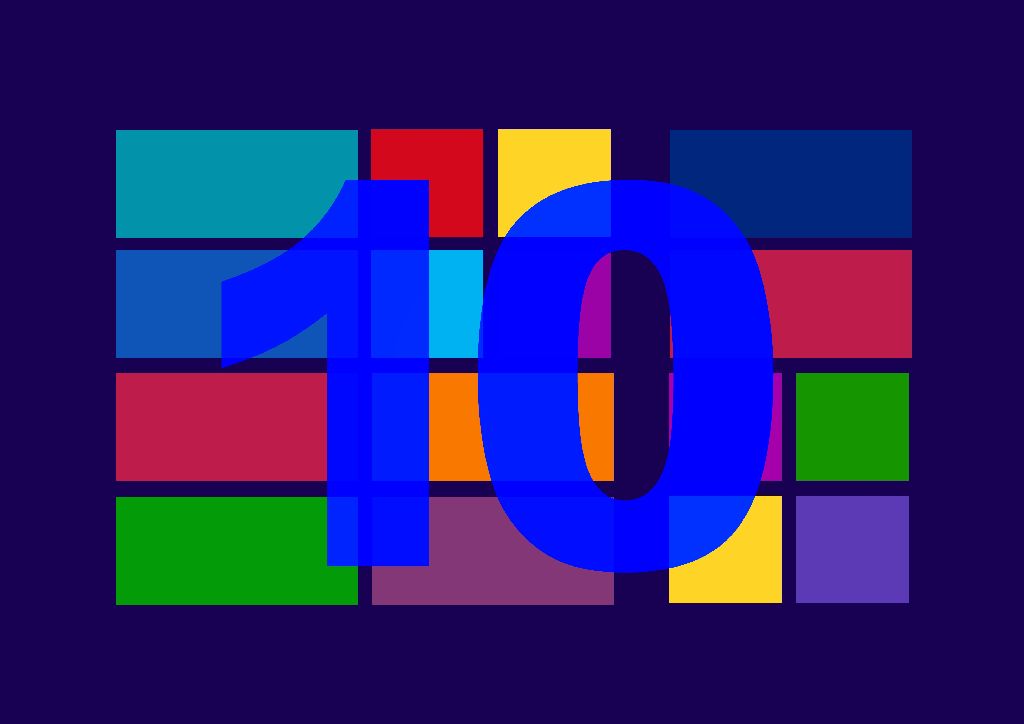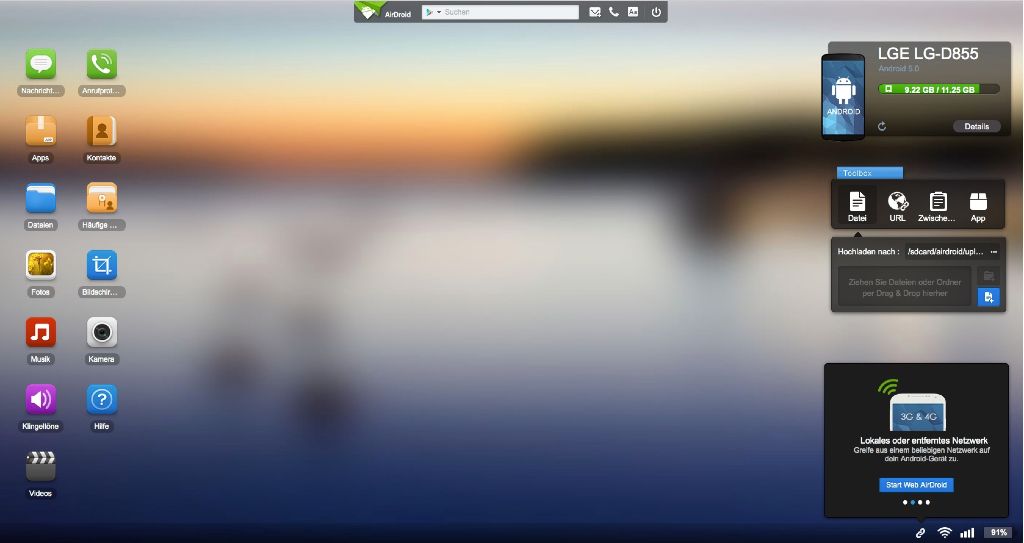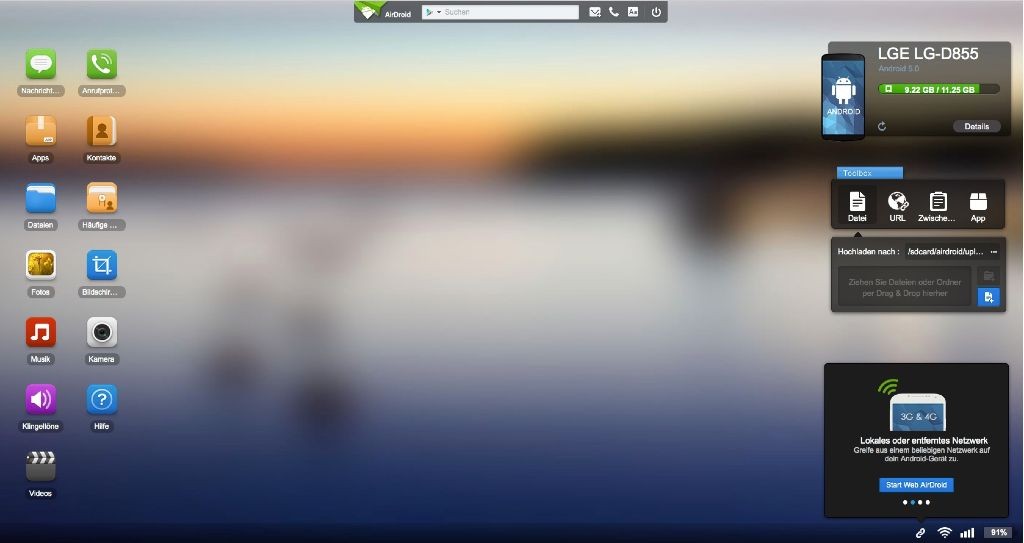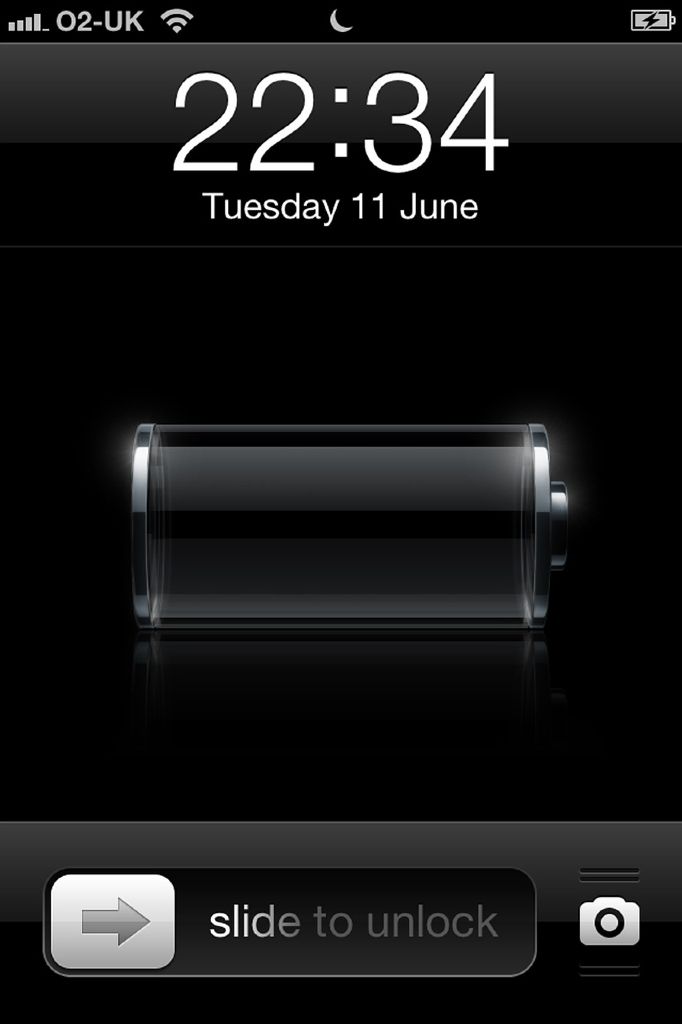Die Sache mit der Telefonwerbung – und wie man das Problem in den Griff bekommen kann.
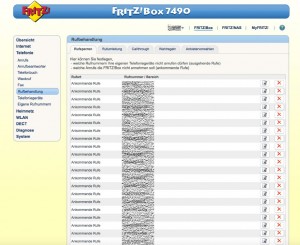 Möglicherweise haben Sie das auch schon erlebt. An einem entspannten Nachmittag sitzen Sie gemütlich auf der Couch und sind am relaxen. Plötzlich klingelt das Telefon. Nach dem ersten Schrecken springen Sie auf, bleiben mit dem Knie noch an der Tischkante hängen und humpeln anschließend gehetzt zum Telefon.
Möglicherweise haben Sie das auch schon erlebt. An einem entspannten Nachmittag sitzen Sie gemütlich auf der Couch und sind am relaxen. Plötzlich klingelt das Telefon. Nach dem ersten Schrecken springen Sie auf, bleiben mit dem Knie noch an der Tischkante hängen und humpeln anschließend gehetzt zum Telefon.
„Schönen guten Tag, Hier ist Frau Meier von Abzocker GmbH & Co.KG und ich möchte Sie über die gute Nachricht informieren, dass Sie bei unseren Gewinnspiel, an welchen Sie nie wirklich teilgenommen haben, gezogen wurden. Sie haben nun die Chance, wenn Sie hier irgendein Produkt kaufen, welches Sie eh nicht benötigen an unserer Ziehung über den Superjackpot teilzunehmen. Dieser wird zwar eh nicht ausgelost, aber Hauptsache, Sie gewähren uns Zugriff auf Ihr Konto damit wir unser verschwenderisches Leben weiter führen können.“ wird man dann am anderen Ende der Leitung begrüßt (oder so ähnlich).
Dieses Ärgernis hat Hans D. auch und während eines Vor-Ort-Termins sprach er mich einmal darauf an. Auch mir ist dieses Phänomen bekannt, da ich in jungen Jahren einmal an einem „Gewinnspiel“ teilgenommen habe und somit meine Ruhe an irgendwelche Abzocker verloren hatte.
Herr D. konnte sich eine Menge Tipps von mir holen, wie man das Telefon wieder schweigsamer bekommt. Jedoch ist der Prozess die Daten aus den Netzwerken der Adresshändler heraus zu bekommen ein sehr aufwändiger Prozess und kostet Zeit und viele, viele Einschreiben.
Allerdings gibt es noch eine Lösung, welche schnelle Abhilfe verspricht. Kunden die eine Fritzbox von AVM ihr eigen nennen, haben die Möglichkeit, hier ein Anruffilter zu aktivieren. Die war auch bei unserem Kunden Hans D. der Fall.
Was haben wir also gemacht?
Als erstes haben wir uns auf die Fritzbox des Kunden geschaltet. Hierzu haben wir den Webbrowser geöffnet und als Internetadresse „fritz.box“ eingeben (Alternativ kann man auch die IP-Adresse des Routers angeben – bei der Fritzbox Standartmässig die 192.168.178.1).
Je nachdem wie die Fritzbox eingerichtet wurde müssen Sie nun ein Kennwort eingeben oder gelangen sofort ins Hauptmenü.
Von dort navigieren wir links im Menü zu Telefonieren – Rufbehandlung. Rechts im Hauptbereich der Einstellungen gibt es dann den Punkt Rufbehandlungen.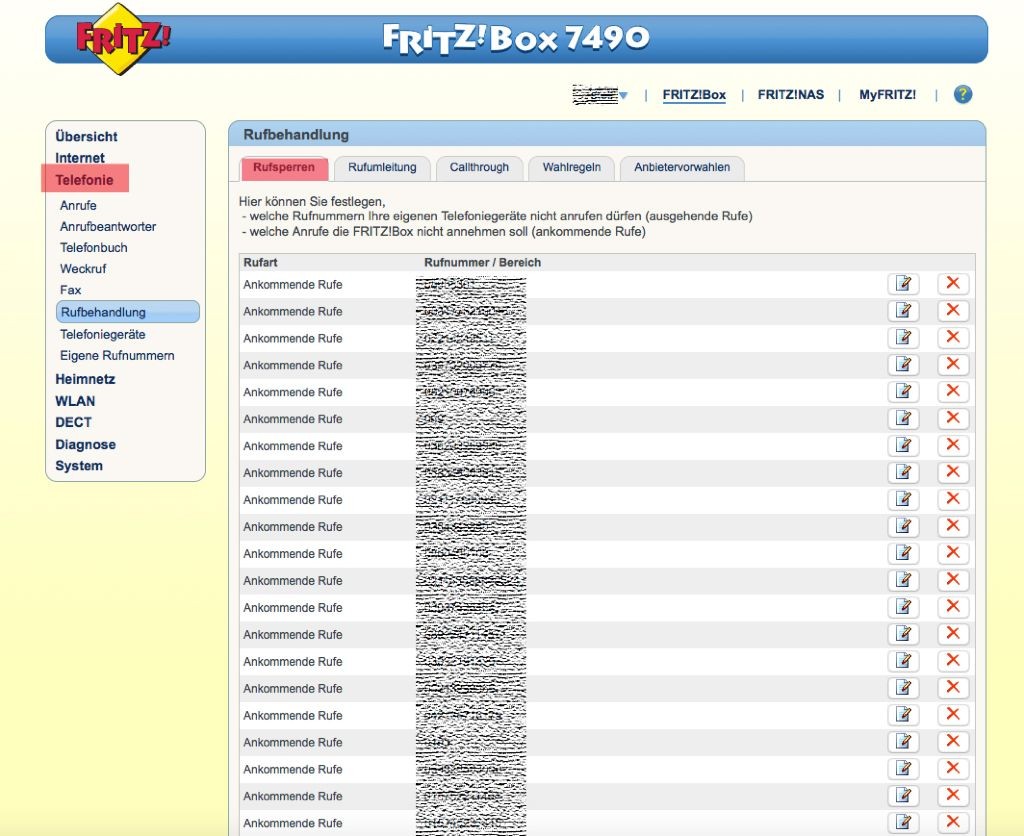
Ganz unten unter der Tabelle mit den eingerichteten Rufsperren befindet sich ein Schalter „neue Rufsperre“. Dort klicken wir als nächsten Schritt drauf und im folgenden Fenster können wir eine neue Rufnummer eingeben. Wichtig ist hierbei, dass man die Regel für ankommende Anrufe erstellt. Ein weiterer Klick auf dem Feld „OK“ richtet die Sperre an und der Anrufer bekommt nun den freundlichen Hinweis, das der Anschluss zur Zeit nicht zu erreichen ist.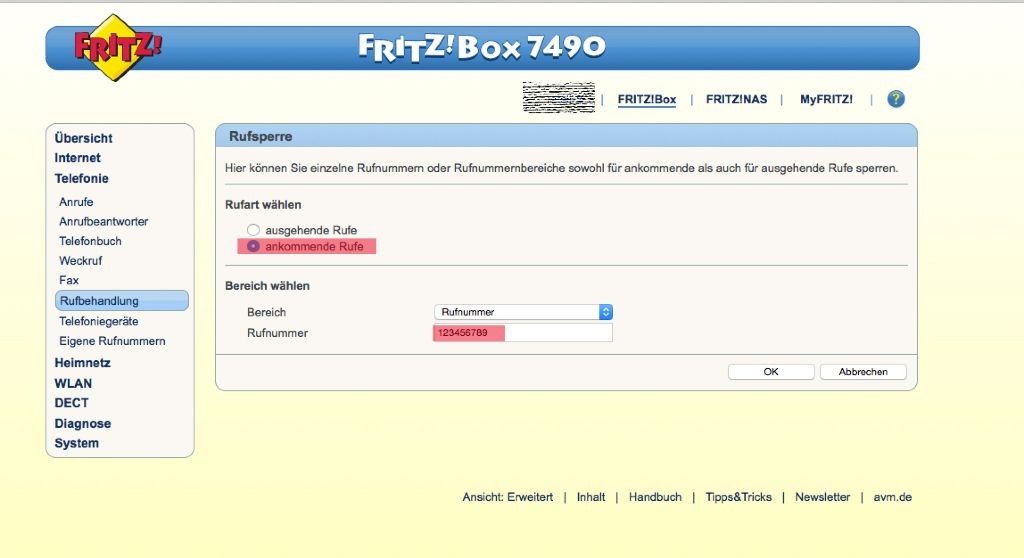
Als kleiner Extra-Tip:. Sie können statt der kompletten Telefonnummer auch nur Rufnummernbereiche sperren. Wenn Sie in dem Feld der Telefonnummer nur den Anfang der Nummer eingeben, werden alle Anrufe gesperrt, die so anfangen (daher werden alle Rufnummern mit der Vorwahl 0421 gesperrt, wenn Sie bei der Telefonnummer nur 0421 eingeben).
Eine Woche nachdem wir Herrn D. diesen Trick gezeigt haben, kam ein sehr glücklicher Kunde zu uns in der Sprechzeit vorbei und bedankte sich für den Tipp. Endlich kann er sein Feierabend wieder genießen und muss sich nicht mehr über unseriöse Gewinnspiel ärgern.
Falsche Datei gelöscht? Das können Sie tun
 Manchmal wird die Ruhe in unserem Kundendienstbüro jäh gestört. So auch wieder vor einigen Tagen. Julia K. kommt ins Büro und ist ein wenig aufgelöst. Durch eine Unachtsamkeit hat sie versehentlich eine wichtige Datei auf ihren Computer gelöscht. Leider hat Frau K. es verpasst, sich vorher um eine Datensicherung zu kümmern, sodass die Datei scheinbar nun weg ist.Frau K. konnten wir erst einmal beruhigen, denn noch ist nicht alles verloren. Durch den Einsatz spezieller Technik können wir in solchen Fällen meist die Dateien wiederherstellen. Aber auch der Heimanwender kann hier aktiv werden. Wie das geht, wollen wir hier kurz beleuchten.
Manchmal wird die Ruhe in unserem Kundendienstbüro jäh gestört. So auch wieder vor einigen Tagen. Julia K. kommt ins Büro und ist ein wenig aufgelöst. Durch eine Unachtsamkeit hat sie versehentlich eine wichtige Datei auf ihren Computer gelöscht. Leider hat Frau K. es verpasst, sich vorher um eine Datensicherung zu kümmern, sodass die Datei scheinbar nun weg ist.Frau K. konnten wir erst einmal beruhigen, denn noch ist nicht alles verloren. Durch den Einsatz spezieller Technik können wir in solchen Fällen meist die Dateien wiederherstellen. Aber auch der Heimanwender kann hier aktiv werden. Wie das geht, wollen wir hier kurz beleuchten.
Als erstes eine Warnung: In vielen Fällen hat man nur ein Versuch für eine Datenrettung. Wir übernehmen hier keine Haftung, wenn Sie durch einen eigenen Datenrettungsversuch die Daten komplett vernichten. Im Zweifelsfall sollten Sie sich an einem Fachmann wenden, der für Sie die Datenrettung vornimmt.
Was passiert eigentlich, wenn wir eine Datei auf den Computer löschen?
Wenn Sie eine Datei normal über den Papierkorb oder mit einen einfachen Löschbefehl löschen, dann sind die Dateien noch lange nicht von der Festplatte verschwunden. Der Computer geht nun hin und löscht einfach die Daten nur aus dem Inhaltsverzeichnis seines Datenträgers. Die eigentliche Datei bleibt bis hier hin erst einmal unberührt.
Wenn der Computer nun neue Dateien speichern möchte, geht er in sein Inhaltsverzeichnis und schaut, wo ist noch genug Platz hierfür. Wenn er nun eine passende Lücke entdeckt hat, speichert er nun die Daten und trägt diese ins Inhaltsverzeichnis ein. Erst mit diesem Schritt löscht er eventuelle Daten, die sich vorher an dem Platz der neuen Daten befinden.
Nun würde es mich nicht wundern, wenn der ein oder andere Leser des Blogs nun denkt: „Kein Problem, dann speichere ich erst mal keine neuen Daten mehr auf den Computer und kümmere mich später um die Datenrettung.“ Leider ist es nicht ganz so einfach, da der Computer beim arbeiten immer mal Daten zwischenspeichert und auch über z.B. automatische Softwareupdates Daten auf der Festplatte gespeichert werden müssen.
Was kann ich machen?
Wir empfehlen Ihnen im Vorfeld schon eine Software für Datenrettung auf den Computer zu installieren. Hier gibt es eine Menge auf den Markt. Sowohl kostenlose als auch kostenpflichtige Tools. Somit könnten Sie im Falle eines Falles sofort reagieren und minimieren das Risiko, dass die Datei von irgendwelchen computerinternen Prozessen wirklich gelöscht wird. Außerdem müssten Sie ein so ein Tool in der Regel auch auf die Festplatte installieren. Und auch hier könnte die Installation des Datenretters dazu führen, dass die versehentlich gelöschte Datei überschrieben wird.
Wenn Sie die Datei gelöscht haben und kein Datenrettungstool fertig installiert haben, wird es kompliziert. Sie sollten jetzt den Computer herunterfahren und nicht mehr das betroffene Betriebssystem (z.B. Windows oder MacOS) starten. In diesem Fall benötigen Sie ein anderes Startmedium. Hier könnten Sie z.B. die Festplatte in einen anderen Computer einbauen, auf dem ein Datenrettungstool installiert haben. Auch gibt es die Möglichkeit über sogenannte Live CD´s zu starten. Hierbei handelt es sich meist um ein linuxbasiertes Betriebssystem auf einer CD oder USB-Stick von dem der Computer starten kann. Allerdings sollten Sie hier schon ein wenig fortgeschrittene Erfahrung mit den Umgang von Computern haben, da man auch über diesen Weg eine Menge falsch machen kann.
Wenn Sie sich diese Schritte nicht zutrauen und / oder sicher gehen wollen, dass Sie die bestmöglichen Chancen auf die Wiederherstellung der Datei haben wollen, dann sollten Sie einen Fachmann für Datenrettung aufsuchen.
Wir beraten Sie hier gerne. Da wir mit der sogenannten „forensischen Kopie“ die Datenrettung der Festplatte vornehmen, bleibt bei uns die Originalfestplatte bei der Datenrettung unberührt.
Nächste Woche werden wir noch einmal das ein oder andere Programm zur Datenrettung vorstellen.
32 Bit oder 64 Bit – Welches System setzen Sie ein?
Eine in unserer Praxis sehr häufige Frage, welche wir unsere Kunden im Telefonsupport stellen, ist die Frage, ob der Kunde eine 32 oder 64 Bit-Version von Windows auf dem Computer installiert hat. Aber auch beim normalen arbeiten kann die Antwort auf diese Frage wichtig sein. So steht man immer öfters bei der Installation von neuer Software vor der Frage, welche Version installiert werden soll.
Wir zeigen Ihnen, wie Sie ihrem Windows dieses Geheimnis entlocken können:
Weg 1:
Gehen Sie in die Systemsteuerung von Windows. Gehen Sie oben Rechts auf die Ansicht „kleine Symbole“. Nun suchen Sie in den Einstellung den Punkts „System“. Es öffnet sich das Fenster, welches die wichtigsten Punkte vom System auflistet. Hier findet man auch die Info, welche Version von Windows installiert ist.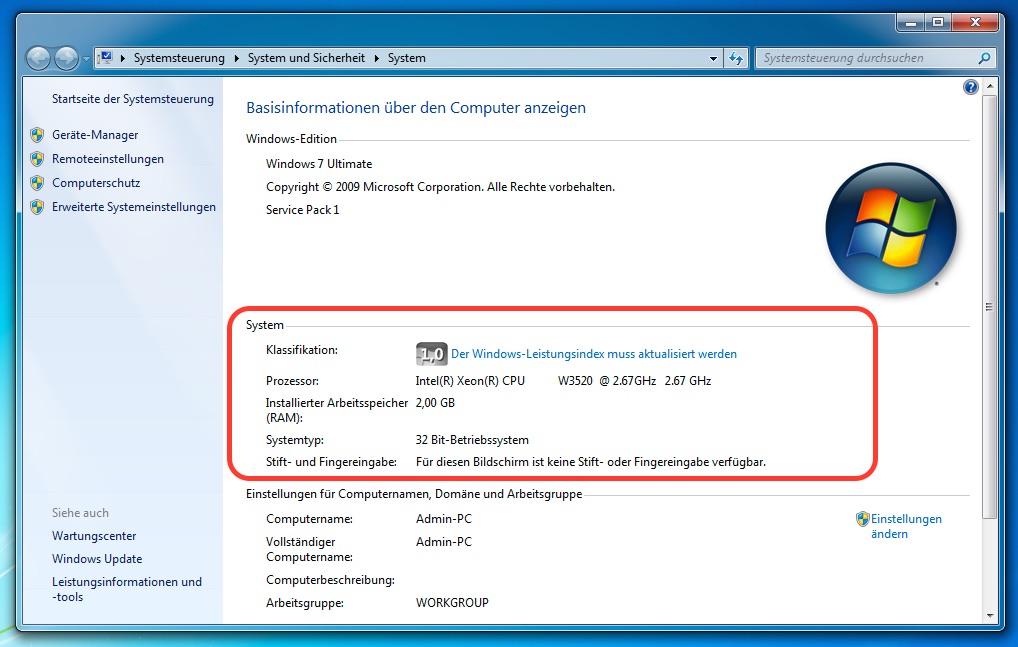
Weg 2:
Eine Abkürzung zu dem Fenster wäre der Weg über das Startmenü auf den Bereich „Computer“. Wenn Sie dort mit der rechten Maustaste drauf klicken, öffnet sich ein Menü. Ganz unten gibt es den Punkt Eigenschaften, der einen gleich zum richtigen Fenster weiter bringt.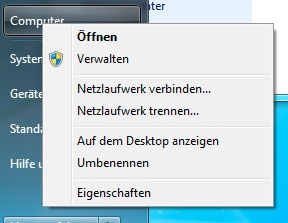
Weg 3:
Noch kürzer ist der Weg über die Tastatur. Einfach die „Windows“-Taste und Pause gedrückt und schon ist man am Ziel.
Er kommt nicht mehr an seine Apple-Mail – wir haben die Lösung…
 Seit dem Update auf MacOS Yosemite 10.10.4 bekommen wir vermehrt anfragen, wieso Apple Mail die Mails nicht mehr öffnet, sondern einfriert und nicht mehr reagiert. Selbst vor uns machte dieser Bug nicht halt und so gab es gestern auch bei uns einige Minuten Verzögerung bei der Bearbeitung der Mails.
Seit dem Update auf MacOS Yosemite 10.10.4 bekommen wir vermehrt anfragen, wieso Apple Mail die Mails nicht mehr öffnet, sondern einfriert und nicht mehr reagiert. Selbst vor uns machte dieser Bug nicht halt und so gab es gestern auch bei uns einige Minuten Verzögerung bei der Bearbeitung der Mails.
Grund Genug für mich, dieses Thema mal in unserem Blog anzugehen. Es gibt einige Möglichkeiten, die man mal probieren kann, wenn das Problem auftritt – wir zeigen Ihnen einige Lösungsansätze:
Diese Anleitung kann Ihnen bei folgenden Problemen helfen:
- Apple Mail öffnet ein leeres Fenster
- Apple Mail zeigt alle Mails an, aber öffnet sie nicht
- Apple Mail arbeitet recht langsam und der Mauszeiger verwandelt sich zu der „Pizza des Todes“ (kreisender Ball), wenn ich mit der Mauszeiger auf den Programm bin
- Apple Mail interessiert sich nicht mehr für Menüeingaben oder Tastenbefehle
- Das Programm lässt sich nicht mehr schließen
- Das sofortige Beenden von Apple Mail bringt keine abhilfe
Generell gilt, dass man als erstes überprüfen sollte, ob es Mail-PlugIns sind, die sich für diese Störungen verantwortlich zeigen. Sollte dies der Fall sein, als erstes die PlugIns deinstallieren und gucken, ob das Problem noch auftritt. Erst dann macht es Sinn, das Problem direkt in Apple Mail zu suchen.
Apple Mail lässt sich nach dem Start noch bedienen
Sollte Apple Mail nach dem Start ein leeres Fenster öffnen, sich aber noch normal bedienen lassen, Bietet es sich an, als erstes einmal zu versuchen, ob man das Postfach wiederherstellen kann. Dies ist recht einfach:
Achtung: Wenn Sie den Tipp an einem lokalen Postfach (Ein Postfach wo sie per Hand die Mails einsortiert haben) ausprobieren, kann es zu einem Datenverlust kommen! Generell gilt, dass Sie grundsätzlich immer eine aktuelle Datensicherung parat haben sollten!
- Öffnen Sie Apple Mail
- Sollten Sie links kein Menü mit den Postfächern haben, kann es sein, dass Sie diese Ansicht ausgeblendet haben. Sie können diese Menü ganz einfach wieder einblenden. Oben im Menü gibt es im Bereich „Darstellung“ den Punkt „Postfachliste einblenden“. Dort einmal draufklicken. Wenn die Postfachliste eingeblendet wird, dann stellen SIe bitte sicher, dass auch ihr Postfach „Eingang“ ausgewählt ist.
- Im Menü „Postfach“ gibt es den Punkt „Wiederherstellen. Ein Klick auf diesen Punkt startet diese Funktion.

Die Wiederherstellung kann bei größeren E-Mailpostfächern lange dauern. Also nicht wundern wenn der Computer Sie einige Zeit nicht mehr an Apple Mail ran lässt. Bei einem iMap-Account benötigt der Computer hierfür unter Umständen eine Internetverbindung.
In der Regel sind nach dieser „Operation“ die Probleme behoben. Sollte dies nicht der Fall sein oder Apple Mail sich bis hierhin nicht mehr bedienen lassen, können unsere anderen Tipps helfen.
Apple Mail lässt sich nicht mehr Bedienen und stürzt nach dem Start direkt ab
Sollte der erste Tipp Ihnen nicht weiterhelfen oder Apple Mail lässt Sie nicht mehr in die Menüs, dann kann Ihnen diese Anleitung helfen.
Als erstes sollten Sie Apple Mail beenden. Hierzu gehen Sie im Dock auf Apple Mail. Mit einem Sekundärklick (rechte Maustaste oder beim Klick die „Ctrl“-Taste gedrückt halten) öffnet sich ein Menü in dem es Möglich ist, das Programm sofort zu beenden. Bis das Menü erscheint können ein paar Sekunden vergehen. Es bietet sich an ein wenig Geduld mitzubringen und nicht wild diesen Schritt zu wiederholen.
Ein alternativer Weg, Mail komplett zu beenden, bietet die Tastenkombination Befehl-Alt-Escape (⌘ ⌥ esc). Hiermit öffnet sich eine Art Taskmanager. Dieses Fenster zeigt an, welche Programme alle gestartet sind. Abgestürzte Programme sind hier rot hinterlegt und hinter den Namen des Programms stehst „(reagiert nicht)“. Hier einfach das Programm auswählen und unten rechts auf „Sofort beenden“ klicken.
Wenn Apple-Mail nun geschlossen ist, können wir mit dem eigentlichen Eingriff beginnen.
- Als Erstes sollten Sie den Ordner „Library“ öffnen. Hierzu drücken Sie bitte die „ALT“-Taste (Symbol: ⌥) auf Ihrer Tastatur, während Sie oben im Menü des Finders auf den Punkt „Gehe zu“ mit der Maus navigieren. In dem Menü sollte nun die „Library“ aufgelistet sein.
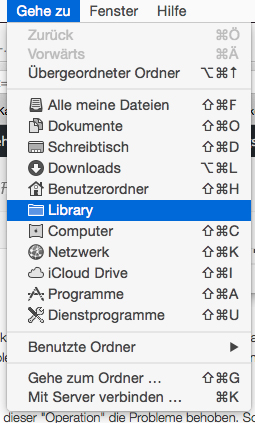
- In dem Ordner „Library“ gibt es den Ordner „Containers“. Dieser muss nun geöffnet werden.
- Hier muss nun der Ordner „com.apple.mail“ geöffnet werden.
- Nun sollten Sie nach dem Ordner „Saved Application State“, welcher wieder geöffnet werden muss.
- Nun suchen Sie den Ordner „com.apple.mail.savedState“ und löschen diesen Ordner.
- Als letztes sollten Sie ihren Mac neu starten. Nun sollte Apple Mail wieder wie gewohnt arbeiten.
Sollte auch das nichts helfen oder Sie bei der Lösung des Problems weitere Unterstützung benötigen, stehen wir Ihnen auch gerne zur Seite.
„Private Abhöranlage“ Windows 10 – so können Sie die wichtigsten Einstellungen ändern
 Die Verbraucherzentrale Rheinland-Pfalz bezeichnet das neue Windows 10 als „private Abhöranlage“ mit der „Überwachung bis zum letzten Klick“. Dabei gibt es ja einige Möglichkeiten, die Einstellungen wieder zu ändern.
Die Verbraucherzentrale Rheinland-Pfalz bezeichnet das neue Windows 10 als „private Abhöranlage“ mit der „Überwachung bis zum letzten Klick“. Dabei gibt es ja einige Möglichkeiten, die Einstellungen wieder zu ändern.
Auch ganz ohne Hilfsmittel gibt es eine Möglichkeit in Windows so ziemlich alles abzustellen, was so in die Kritik geraten ist. Hier können unsere Kunden, welche Windows 10 schon im Einsatz haben auch nachträglich die Einstellungen ändern – und das geht so:
- Öffnen Sie die Einstellungen von Windows (in der Sucher Einstellungen eingeben)
- Klicken Sie auf den Punkt Datenschutz
- Dort werden alle Bereiche (Allgemien, Position, Kamera, Microfon etc.) aufgelistet.
- Gehen Sie diese Einstellungen alle durch und stellen Sie die Optionen ab, welche Sie nicht haben möchten.
- Setzen Sie dabei Ihren Verstand ein und lassen Sie sich nicht von den Positivbeispielen von Microsoft blenden. Wenn Sie z.B. keine personalisierte Werbung im Browser haben möchten, sollten Sie den Punkt „Apps die Verwendung der Werbungs-ID für App-übergreifende Erlebnisse erlauben“.
- Wenn Sie sich nicht sicher sind, ob Sie die ein oder andere Funktion deaktivieren sollten oder nicht, probieren Sie die Einstellung einfach aus. Auf den Weg können Sie die Einstellungen wieder jederzeit ändern.
Mit Hilfe dieser Anleitung können Sie Windows auch nachträglich die E.T.-Funktionen abgewöhnen. In den nächsten Tagen werden wir noch ein Tool hier vorstellen, was ein wenig tiefer in die Einstellungen reingeht.
Für Fragen rund um die Datenschutzeinstellungen stehen wir Ihnen gerne jederzeit zur Verfügung.
Einfacher Datenaustausch zwischen Android und Computer – AirDroid
Heute möchte ich mal eine kleine App vorstellen, welche ich seit einiger Zeit selbst im Einsatz habe. Ich war damals auf der Suche nach einer unkomplizierten Lösung um mal eben schnell einige Daten vom Smartphone auf den Computer zu schieben. Nach ein wenig suchen habe ich die Lösung gefunden.
Airdroid ist eine App, welche auf dem Handy installiert wird. Wenn man nun die Software startet, kann man sich einen Account erstellen, muss man aber nicht. Der Vorteil des Accounts liegt dabei, dass man viele Funktionen auch nutzen kann, wenn das Handy gerade nicht neben einem liegt.
Ich persönlich habe keinen Account erstellt, da ich für mich die Notwendigkeit nicht gesehen habe. Allerdings haben viele unserer zufriedenen Kunden auch die Onlinefunktionen im Einsatz und möchten diese auch nicht mehr hergeben.
Aber zurück zur App. Nach dem Start zeigt die App oben zwei Webadressen an. Eine sieht aus, wie eine ganz normale Internetseite und ein wenig kleiner darunter sehen wir eine IP-Adresse. Die IP steht für die Adresse in der das Handy im WLAN am Router angemeldet ist.
Durch Eingabe dieser Adresse in dem Internetbrowser eines Computers, welcher sich im gleichen WLAN wie das Handy befindet, kann ich mich nun auf das Handy schalten. Das Handy fragt hierbei kurz, ob der Computer auf das Handy zugreifen darf, damit nicht irgendjemand unbemerkt auf das Handy gelangt.
Der Zugriff auf das Smartphone läuft dann komplett über den Webbrowser. Es öffnet sich eine Oberfläche, die ein wenig an einen normalen Computerdesktop erinnert. Hier liegen einige Ordner, welche einen Schnellzugriff auf die wichtigsten Ordner in Android erlauben. Mit einen Doppelklick können die Ordner geöffnet werden und man kann durch den Inhalt des Ordners scrollen. Bei den Multimediadateien kann man über die Oberfläche auch direkt die Datei öffnen und sich das Bild oder das Video anschauen bzw. die Tondatei anhören. Für den Dateiaustausch gibt es in jedem Fenster die Möglichkeit Dateien vom Handy herunter bzw. auf den Gerät hoch zu laden.
Je nach WLAN geht das auch recht fix. Damit beim Datenaustausch das Handy nicht „voll“ läuft gibt es auf der Oberfläche auch eine Anzeige, wieviel Speicherplatz aktuell auf dem Androiddevice noch zur Verfügung steht.
Über diese Oberfläche hat man zudem die Möglichkeit direkt auf die Anrufliste oder die SMS-Nachrichten zuzugreifen. So ist es z.B. auch möglich direkt vom Computer aus eine SMS zu schreiben, welche dann vom Handy versandt wird. Auch kann das Adressbuch editiert werden.
Eine sehr praktische Funktion, wie ich finde, stellt die Möglichkeit da, die installierten Apps vom Handy direkt als APK-Datei (Android-Installationsdatei) zu sichern oder auch neue Apps auf den gleichen Weg zu installieren.
Ein Zugriff auf die Kamera vom Smartphone ist auch möglich, so kann man sich das Bild vom Handy gleich mit auf dem Computer holen und hat somit eine kleine Überwachungskamera.
Neben diesen Funktionen bringt Airdroid noch einige andere nützliche Funktionen. Die App bringt auch eine einfache Möglichkeit mit, sich die gestarteten Apps anzuschauen und man sieht auch gleich den Arbeitsspeicherverbrauch. Somit kann man das Handy ein wenig schneller machen. Eine meiner Lieblingsfunktionen ist das Tethering, sprich die Möglichkeit, das Handy über WLAN zu teilen.
Erfahrene Anwender werden nun sagen, dass diese Funktion ja schon in Android eingebaut ist. Dies stimmt auch, aber bringt Airdroid nun eine Funktion mit, welche gleich anzeigt, wieviel Traffic (Datenverbrauch) verbraucht wurde. Somit hat man als Nutzer immer die Möglichkeit zu reagieren, wenn der Computer wieder heimlich Updates aus dem Netz zieht. Diese Funktion vermisse ich in der in Android eingebauten Möglichkeit.
Am Anfang des Artikels erwähnte ich bereits die Möglichkeit, dass man Airdroid mit einem Onlineaccount verknüpfen kann. Neben der Möglichkeit auch übers Internet auf das Handy zuzugreifen, hat Airdroid hier auch noch einige Überraschungen auf Lager. So gibt es passend zur App auf dem Smartphone auch eine Anwendung für den Computer. Wird diese Software installiert, dann ist es möglich sich auf den Computer gleich über eingehende Anrufe oder Nachrichten informieren zu lassen. Dies funktioniert dann auch ohne den Zugriff über den Webbrowser. Auch Systembenachrichtigungen können auf diesen Weg auf dem Computer eingeblendet werden, so dass man die Aktivitäten des Telefons immer im Auge hat.
AirDroid wird in der Grundfunktion, welche das oben genannte Abbildet, kostenlos im Playstore angeboten- eine weitere Geschichte, die die App so interessant macht. Für mich gehört das Tool ganz klar zu den Must-Haves auf dem Telefon. Der Datenaustausch ist ohne weitere Softwareinstallation von allen Computern möglich. Lediglich ein aktueller Webbrowser ist Voraussetzung.
Unseren Kunden bieten wir auch die Möglichkeit, dass wir die Installation inkl. kleiner Einweisung der App vornehmen. Kommen Sie einfach zur Sprechzeit in unserem Büro in Bremen / Walle.
Tipps zur Akkupflege – so erhöhen Sie die Kondition ihrer Geräte
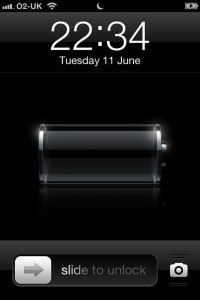 Leere Akkus sind ein Dauerärgernis für viele Anwender. Gerade die modernen Handys beschweren sich gerne, dass der Stromsspeicher wieder vor der Ebbe steht. Und eine Steckdose ist dann oft nicht in Sicht.
Leere Akkus sind ein Dauerärgernis für viele Anwender. Gerade die modernen Handys beschweren sich gerne, dass der Stromsspeicher wieder vor der Ebbe steht. Und eine Steckdose ist dann oft nicht in Sicht.
Da Akkus auch zu den Verschleißteilen der aktuellen Geräte zählen, gehen sie auch früher oder später kaputt. Heutzutage finden sich in den meisten Geräten sogenannte Lithiun-Ionen-Akkus. Diese Akkus sind für 500 bis 1000 Ladezyklen ausgelegt. Danach geht die Kondition des Akkus meist in den Keller.
In den Gebrauchsanweisungen für die Geräte gibt es meist umfassende Infos rund um einen sicheren und einer langlebigen Einsatz des Akkus.
Es gibt drei Dinge, welche die Lebenszeit eines Akkus beeinflussen können.
1. Der Temperaturbereich
Akkus sollten im Temperaturbereich von 10-35 Grad betrieben werden. Deshalb sollten die Akkus vor direkter Sonneneinstrahlung geschützt werden. Auch kann das Dauerladen eines Akkus zu einer Überhitzung führen und somit den Akku schädigen. Deswegen empfehlen wir unsere Kunden beim stationären Betrieb eines Notebooks den Akku auszubauen und nicht im Gerät verbaut zu lassen.
Dann empfehlt es sich, den Akku in einem Temperaturbereich zwischen 15 und 25 Grad bei einem Ladezustand zwischen 40-60 % gelagert werden. Hierbei gilt zu beachten, dass ein Akku pro Tag ca. 1 % seines derzeitigen Ladezustands verliert und zwischendurch mal in Betrieb genommen werden sollte. Sonst kann es zu einer Tiefenentladung kommen, welche für den Akku tödlich sein kann.
2. Die Sache mit dem Aufladen
Ein Aspekt, der kaum bekannt ist: Das volle Aufladen seines Akkus ist nicht gut für die Lebensdauer. So ist es für den Akku gesünder, wenn man ihn in einem Bereich zwischen 40 – 80 % betreibt. Dauerhaft hohe Ladezustände können dann im schlimmsten Fall den Akku schaden.Schnellladegeräte sind zwar praktisch, aber auf Dauer Gift für den Akku. Wenn es die Zeit zulässt, dann lieber normale Netzteile verwenden. Der erhöhte Ladestrom bei den Schnellladegeräten könnend den Akku auch schaden. Den gefürchteten Memory-Effekt kann den modernen Akkus nicht mehr treffen. Die Lithium-Ionen-Akkus sind davon nicht mehr betroffen.
3. Die Verwendung der Geräte
Im Alltagsgebrauch sollte man den Energieverbrauch im Auge behalten. Hier kann man die Akkulaufzeit über den Tag strecken in dem man unnötige Funktionen wie z.B. Bluetooth und WLAN ausschaltet, wenn man sie nicht benötigt. Auch kann es eine ganze Menge bringen, wenn man die Bildschirmbeleuchtung des Gerätes ein wenig runter regelt. Ein positiver Effekt bekommt man auch, wenn man ungenutzte Programme komplett schließt und Datenträger, welche nicht genutzt werden, vom Gerät entfernt.
Generell sollte man bei Akkus beachten, dass man sie nicht kurz schließt. Dies kann nicht nur den Akku zerstören, sondern im schlimmsten Fall zu einem Brand führen.
Sollten für Sie diese Tipps zu spät kommen, kümmern wir uns gerne um einen Austauschakku. Sprechen Sie und einfach an.
Urlaubszeit = Datendiebstahlzeit – Welche Sicherheitsmaßnahmen kann ich treffen?
 Gestern sind wir schon einige Angriffsmöglichkeiten auf technische Geräte eingegangen. Im letzten Jahr sollen rund 45 % aller Deutschen mit Tablet und Co. im Urlaub gewesen sein. Hier haben es Kriminelle auf schlecht abgesicherte Gräte abgesehen.
Gestern sind wir schon einige Angriffsmöglichkeiten auf technische Geräte eingegangen. Im letzten Jahr sollen rund 45 % aller Deutschen mit Tablet und Co. im Urlaub gewesen sein. Hier haben es Kriminelle auf schlecht abgesicherte Gräte abgesehen.
In unserem zweiten Teil gehen wir heute drauf ein, welche Vorsichtsmaßnahmen man vor Reiseantritt vornehmen sollte, um sich vor den immer besser vorbereiteten Angriffen schützen zu können.
Schutzsoftware – auch auf Android Pflicht
Bei einem PC ist es für viele unserer Kunden selbstverständlich ein Antivrenprogramm installiert zu haben. Bei rund 10.000 neuen Schädlingen pro Tag für Windows ist dies nicht leicht verwunderlich. Allerdings zeigt unsere Erfahrungen, dass viele Leute ihr Smartphone als Telefon mit tollen Zusatzfunktionen sehen. Dies ist schlichtweg falsch.
Die heutigen Smartphones sind eher Taschencomputer mit Telefonierfunktion. Unter diesen Aspekt scheint es schon mehr Sinn zu machen, dass auch diese Geräte abgesichert werden müssen. Gerade das Android, welches von Google entwickelt wird, wird immer mehr von Schadsoftware heimgesucht. Die Entwicklung in dem Bereich erinnert hier ein wenig an die von Windows.
Dementsprechend können wir allen unseren Kunden nur Raten, auch auf den mobilen Geräten Anti-Viren-Lösungen zu installieren.
Zudem gibt es Software mit einem Diebstahlschutz. Mit Hilfe solcher Lösungen ist es möglich, das Handy aus der Ferne übers Telefon oder Internet zu sperren oder zu löschen. Zusätzlich sind die meisten Lösungen auch in der Lage, das betroffene Gerät zu orten.
BackUp – auch auf mobilen Geräten sinnvoll
Eine Datensicherung vor Urlaubsantritt kann nicht schaden. Sollte etwas mit dem Gerät geschehen, sind zumindest die Daten nicht weg. Gerade wer seine Geräte im beruflichen Umfeld nutzt sollte sich überlegen, was passiert, wenn ich nicht mehr auf meine Daten zugreifen kann.
Vorsicht ist besser als Nachsicht
Nach ganz altmodischer Art sollte man sich die Sperrnummern von seinen Telefonanbieter auf einen Zettel schreiben. So hat man auch im Urlaub schnell die Möglichkeit im Falle eines Falles seine Handykarte zu sperren. Und wenn man den Zettel eh gerade am vorbereiten ist, dann am Besten auch gleich die Daten von der Bank und der Kreditkarte mit notieren. So ist man auf jeden Fall bestens vorbereitet.
Sollten Sie zu dem Thema Rückfragen haben, stehen wir Ihnen gerne zur Verfügung.
Urlaubszeit = Datendiebstahlzeit – Was Sie beachten sollten
 In der schönsten Zeit des Jahres denkt wohl niemand an das Thema Datendiebstahl. Und trotzdem wird diese Zeit vermehrt von Kriminellen genutzt um an Íhre Daten zu kommen. Wir geben Ihnen Tipps und klären auf, was Sie beachten sollten, wenn Sie im Urlaub unterwegs sind. Die Tipps sind aber auch alltagstauglich.
In der schönsten Zeit des Jahres denkt wohl niemand an das Thema Datendiebstahl. Und trotzdem wird diese Zeit vermehrt von Kriminellen genutzt um an Íhre Daten zu kommen. Wir geben Ihnen Tipps und klären auf, was Sie beachten sollten, wenn Sie im Urlaub unterwegs sind. Die Tipps sind aber auch alltagstauglich.
Hotspots – Die Gefahr vom Mann in der Mitte
Öffentliche W-LAN-Netzwerke sind praktisch. Einfach das gewünschte Netzwerk in der Liste der verfügbaren Drahtlosnetzwerke auswählen und schon ist man schnell im Internet und spart auch noch Daten beim Handytarif. Diese praktische Funktion haben aber leider auch die bösen Buben für sich erkannt.
Wer sich ein wenig mit der Netzwerktechnik auskennt, für den ist es kein Problem, sich als sogenannter „man-in-the-middle“ sich zwischen Ihr Notebook und Internetseite zu schalten. Dann können alle Daten, welche gesendet und empfangen werden, mitgeschnitten oder gar manipuliert werden. Hiervon bekommt das Opfer in der Regel nichts mit und wenn der Angriff bemerkt wird, ist es in der Regel zu spät.
Hier hilft eigentlich nur ein sogenanntes VPN. Mit der Technik werden alle Daten so verschlüsselt, dass ein vermeintlicher Angreifer mit den Daten nichts anfangen kann.
Internetcafes – Die Gefahr der Fahrlässigkeit anderer
Wer sich nun denkt – dann gehe ich halt ins Internetcafe und nutze kein Hotspot – ist leider auch nicht wirklich sicher ist. Ein gutes Internetcafe trifft Maßnahmen um sicher zu stellen, dass Niemand die Rechner manipulieren kann und verhindert somit einen Datendiebstahl.
Doch leider sind solche Internetcafebetreiber in der Unterzahl. Im Ausland konnte ich bisher noch kein Internetcafe finden, welches sich um solche Sicherheitsmerkmale bemüht. Die Computer sind in den meisten Fällen nicht richtig abgesichert. Hier kann jeder Schadsoftware installieren und schon landen meine Daten in die Hände von Kriminellen.
Um sich hiervor zu schützen gibt es nur eine Möglichkeit, Internetcafes zu meiden und auf keinen Fall sensible Arbeiten wie z.B. Online-Banking zu nutzen.
Fremde Hände – der Angriff für flinke Finger
Geben Sie Ihre Geräte nie in fremde Hände. Cyberkriminelle sind in der Lage, die Geräte in sekundenschnelle zu manipulieren. Am Strand oder am Pool sollte man auch besondere Vorsicht walten lassen. Diebe lauern hier auf unbedarfte Urlauber.
Funkwellen – das Einfallstor für Angriffslustige
Wer seine Funknetze deaktiviert schont nicht nur seinen Akku, sondern vermindert auch das Risiko, dass man hierüber angegriffen werden kann. Hierfür kann es schon reichen, das WLAN oder Bluetooth nur auf Standby ist.
Es ist zudem Ratsam an der Landesgrenze die Datenverbindung ins mobile Datennetz zu kappen, sofern man keine Auslandsdatenoption gebucht hat. HIer können die Kosten schnell explodieren und man sitzt in der Kostenfalle.
In unseren zweiten Teil werden wir noch einmal darauf eingehen, welche Sicherheitsmaßnahmen man vornehmen kann, um das Risiko zu senken. Was ein VPN ist, werden wir in Zukunft noch genauer Beleuchten.
So überlebt auch das Smartphone den Sommer…
 Sommer, Sonne, Strand und Mee(h)r… Was kann es schöneres geben? Doch auch in diesen Sommer hatten wir ja schon eine Hitzwelle – und nicht nur wir Menschen waren auf der Suche nach einem schattigen Plätzchen. Wie in meinen letzten Beitrag schon erwähnt, leiden hier auch Smartphone, Tablet und ähnliche Geräte.
Sommer, Sonne, Strand und Mee(h)r… Was kann es schöneres geben? Doch auch in diesen Sommer hatten wir ja schon eine Hitzwelle – und nicht nur wir Menschen waren auf der Suche nach einem schattigen Plätzchen. Wie in meinen letzten Beitrag schon erwähnt, leiden hier auch Smartphone, Tablet und ähnliche Geräte.
Wir verraten Ihnen einige Tipps, wie Sie Ihren Geräten den Sommer angenehmer machen:
… Man ist das heiß hier….
Direkte Sonneneinstrahlung ist sehr gefährlich für die Geräte – es droht eine Überhitzung, So haben wir es schon erlebt, dass Kunden uns ein Gerät mit verzogenen Gehäuse besuchten. Dies soll sogar so weit führen können, dass das Plastikgehäuse schmilzt. Da bekommt man eine spezielle Haptik beim nächsten Telefonieren…
Aber nicht nur das Gehäuse der smarten Begleiter leidet, auch das Innenleben muss mit der Hitze kämpfen. So droht auch dem Display ein Hitzetod. Auch der Akku kann bei hohen Temperaturen seine Leistungsfähigkeit verlieren und im schlimmsten Fall sogar komplett ausfallen.
Einige Geräte schalten einfach ab, wenn es ihnen zu heiß wird – dies ist ein Schutzmechanismus. Auf keinen Fall sollten Sie in einen solchen Fall das Gerät sofort wieder in Betrieb nehmen. Gönnen Sie dem Gerät eine Pause und lassen Sie es langsam abkühlen.
Am Besten lassen Sie Ihr Gerät nicht im Auto liegen und vermeiden direkte Sonneneinstrahlung.
Das kühle Nass
Während wir uns meistens über eine nasse Abkühlung freuen, drohen Elektrogeräte der Tod durch Kurzschluss. Doch was kann ich machen, wenn mein Gerät doch mal nass geworden ist?
Als erstes sollte man das Gerät unverzüglich ausschalten und sofern es möglich ist, den Akku ausbauen. Als nächstes empfiehlt es sich, das Gerät vorsichtig mit einem Tuch trocknen. Die Speicher- und SIM-Karten sollten ebenfalls ausgebaut und getrocknet werden.
Ein kleiner Geheimtipp aus unserer Praxis: Es hat sich in einen solchen Fall bewährt, das Gerät 24 Stunden in eine Schüssel mit Reis zu geben und zu bedecken. Der Reis zieht die Flüssigkeit aus den Gerät.
Das Smartphone und der Strand
In den Sommermonaten passiert es uns auch immer mal wieder, dass wir gefragt werden, wie man eine verstopfte Ladebuchse bei den mobilen Geräten wieder frei bekommt. In vielen Fällen hat die Ladebuchse einfach nur ein paar Sandkörner vom letzten Strandbesuch mitgenommen.
Erste Hilfe kann hier ein Zahnstocher oder ein Staubsauger leisten. Allerdings sind diese Methoden mit viel Gefühl zu betreiben. Ein zu grobes „rumbohren“ kann das Gerät beschädigen.
Eine weitere Gefahr am Strand bzw. der Sandkörner vom Strand können sein. dass sie Kratzer auf den Gehäuse oder dem Display hinterlassen. Hier hilft ein Pinsel oder ein feuchtes Tuch um die Körner wieder los zu werden.
Gibt es sonst noch was?
Kunden, die Ihre Geräte dauerhaft extremen Bedingungen aussetzen müssen, können wir auch weiterhelfen. Für solche Fälle gibt es sogenannte „Rugged Devices“ (Robustes Gerät). Diese Geräte sind besonders hitzebständig, wasserdicht oder können auch starke Erschütterungen aushalten. In unseren Servicebüro in Bremen/Walle beraten wir Sie gerne zu dem Thema.